欢迎使用Small PDF转换成WORD转换器,这里为您提供SmallPDF转换器最新资讯以及SmallPDF转换器 相关基础教程、使用技巧、软件相关知识、软件激活、升级及常见问题等帮助。
发布时间:2022-03-21 15:51:20
为何PDF转Word老失败?关于PDF转Word的需求,相信很多小伙伴都不会觉得陌生!在毕业生做论文的背景下,网络上查找的大量文献资料都是PDF格式,而这种格式只能看不能直接编辑非常恼人。所以,这个时候就需要将PDF转换成Word。那么,为何PDF转Word老失败呢?请不要担心,下面小编就来分享一下相关内容,一起来看下吧。

从技术上讲,如何使用PDF转Word是没有标准答案的,因为在线上有很多程序可以使PDF转Word,当然不同的程序有不同的操作方法,具体的操作流程也会有所不同。所以,有一部分原因是因为当前您正在使用的PDF转换器专业性存在着很大问题。比方说有的是系统自动生成的,有的是扫描件生成的,有点是图片或者是文档生成的,而不同的生成方式,决定了这份PDF可以以什么样的方式进行转换。

所以,想要解决PDF转Word失败的问题,就得借助一款专业的PDF转换器来搞定。那么,下面小编就以“SmallPDFer”这款软件为例,给大家演示一下具体PDF转Word的操作方法:
步骤1 :首先,双击打开电脑上已经安装好的SmallPDFer软件,并选择对应的转换功能选项。也就是选择“PDF转换成其它文件”中的“文件转Word“选项。然后,将需要转换的PDF文件添加到软件当中,可以直接拖拽,或者点击“添加文件”和“添加文件夹”来实现批量添加。
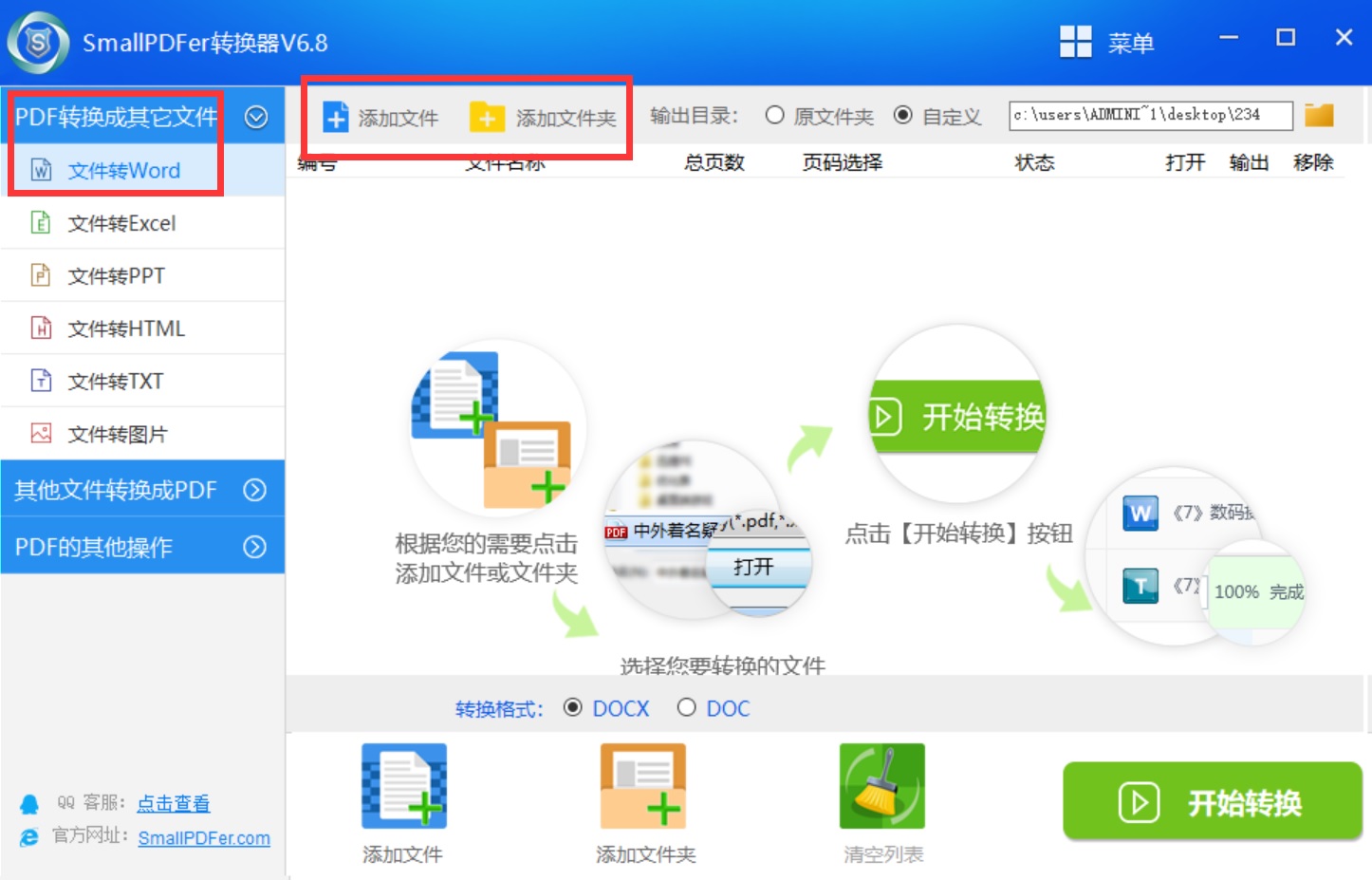
步骤2:添加好之后,可以再次根据自己的需求,设置一下转换文件的“保存目录”,以及添加文件的排序。最后,在确认好没有其它需求的前提下,点击软件右下角“开始转换”即可实现PDF转Word文件了。等待进度条好了之后,可以单击预览一下。确认是自己想要的效果之后,点击“保存”即可。
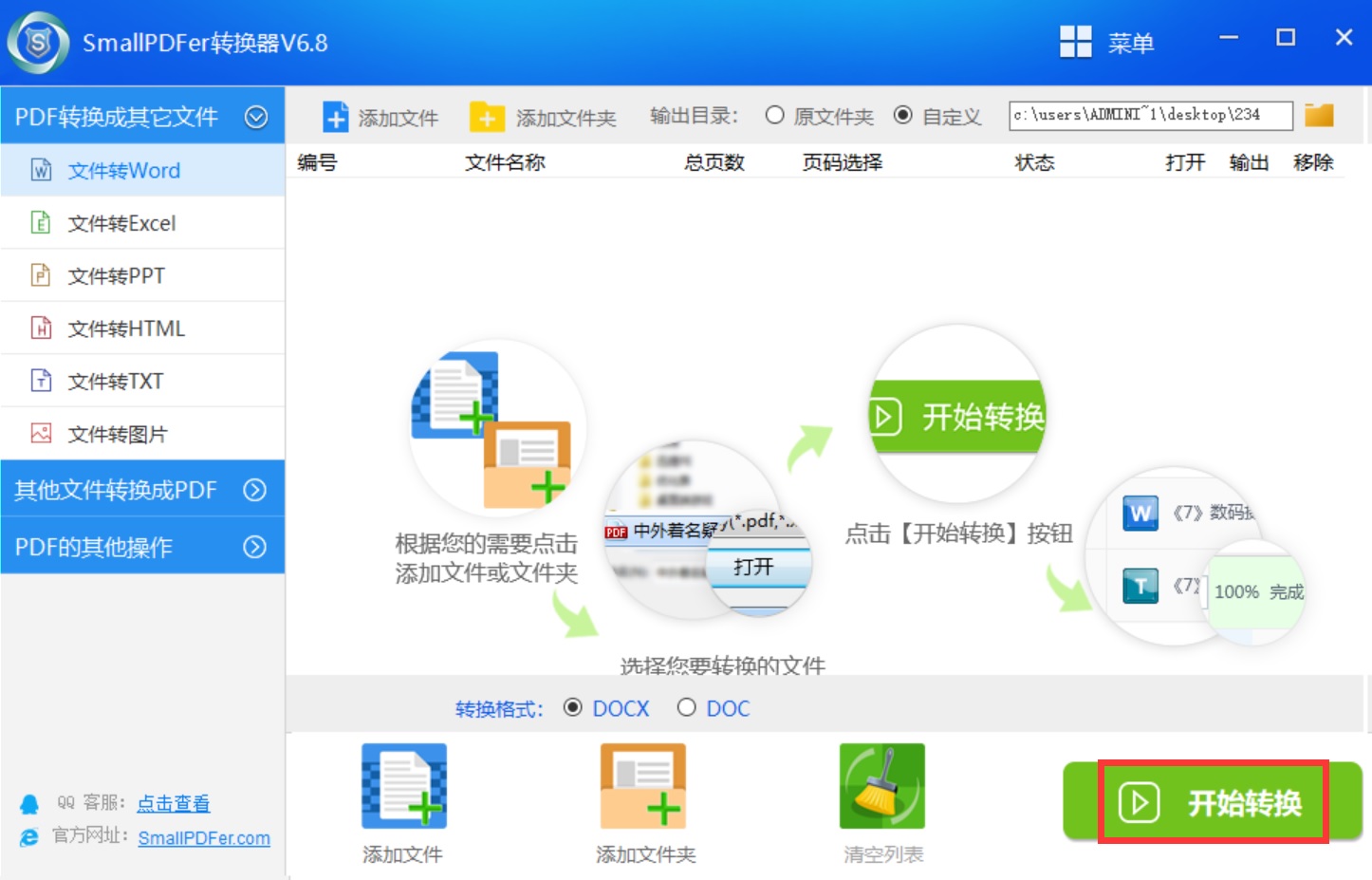
以上就是小编为大家分享的为何PDF转Word老失败的相关内容了,希望可以帮助大家。最后,在这里要提醒大家的是,在进行转换之前一定要做好准备工作。因为只有这样才能保证转换后文件的质量和效率。另外,还要注意一些技巧问题。希望对您有所帮助。温馨提示:如果您在使用SmallPDFer这款软件的时候遇到问题,请及时与我们联系,祝您PDF转Word成功。